更聪明地学习:10 个基本的 Google 课堂技巧
已发表: 2022-01-29自 2020 年 3 月以来,世界各地的学生和教师都熟悉了 Google 课堂。 学校和教育工作者使用它来在线提供他们的课程,以及收集作业、跟踪成绩以及与学生和家长交流。 问题是,许多人在压力极高且没有接受过良好培训的情况下开始使用它。
虽然 Google Classroom 相当简单明了,但您可以遵循一些基本技巧来帮助确保每个人(无论是学习者还是教育工作者)都能获得良好的体验。 但首先,您需要通过几个简单的步骤进行设置。
首先,如果您的笔记本电脑或设备运行的是 Chrome 操作系统(如 Chromebook)、Mac 或 Windows,请直接从网络浏览器登录 Google 课堂。 如果您使用的是 iPhone、iPad 或 Android 设备,请下载 Google 课堂应用。
接下来,学生应该按照他们的导师或机构发送给他们的指示来注册他们的课程。 如果遇到问题,您可能需要联系管理员。 问题可能不是由您正在做的任何事情引起的。
最后,如果您是一个将从屏幕阅读器(一种可以大声朗读屏幕上的文字的辅助技术)中受益的人,Google 提供了在 Google Classroom 中使用屏幕阅读器的说明。
现在您已设置完毕,这里有一些简单的提示可帮助您获得良好的 Google 课堂体验。
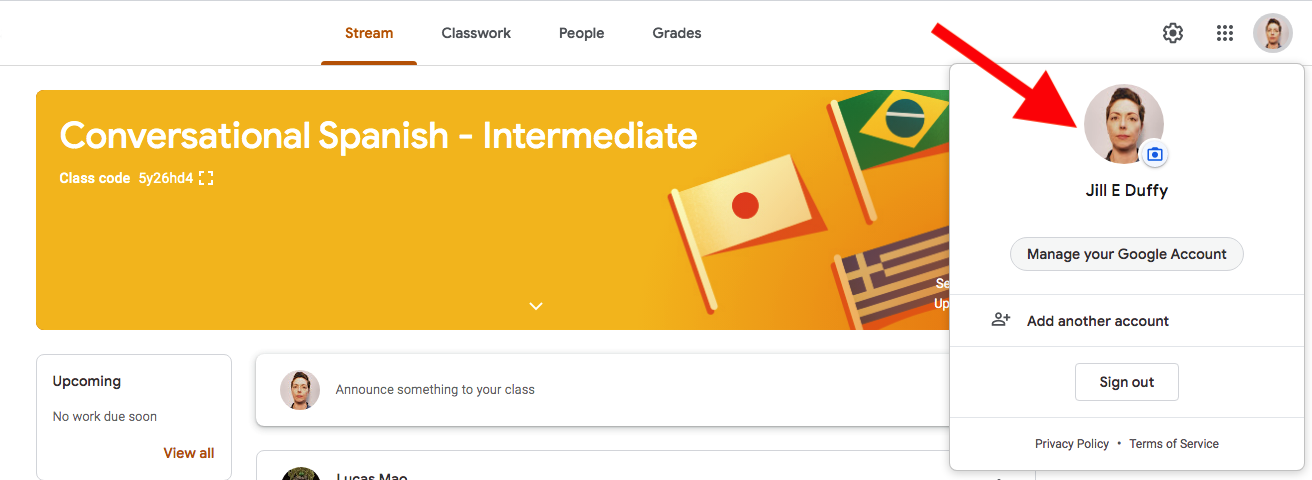
1. 使用您的真实姓名和头像
在网上,有时使用不能明确识别您身份的名称和图片是有意义的。 当您在教室环境中时,情况并非如此。
使用您的真实姓名或您常用的昵称以及一张看起来像您的照片。 它可以帮助讲师和您的同学为您的名字打脸。
2.自定义您的文件夹
当您加入课程时,Google 课堂会在 Google 云端硬盘中为其创建一个文件夹。 您可以更改这些文件夹的颜色并重命名它们。
对文件夹进行颜色编码可让您标记当前使用的文件夹。 这样一来,当您打开 Google Drive 时,您的目光就会首先看到它们,然后您就可以直接进入您需要的课程,而无需考虑太多。 同样,如果您已完成一门课程但尚未取消注册(例如,如果您正在等待收到最终成绩),您可以将这些文件夹设为灰色以不强调它们。
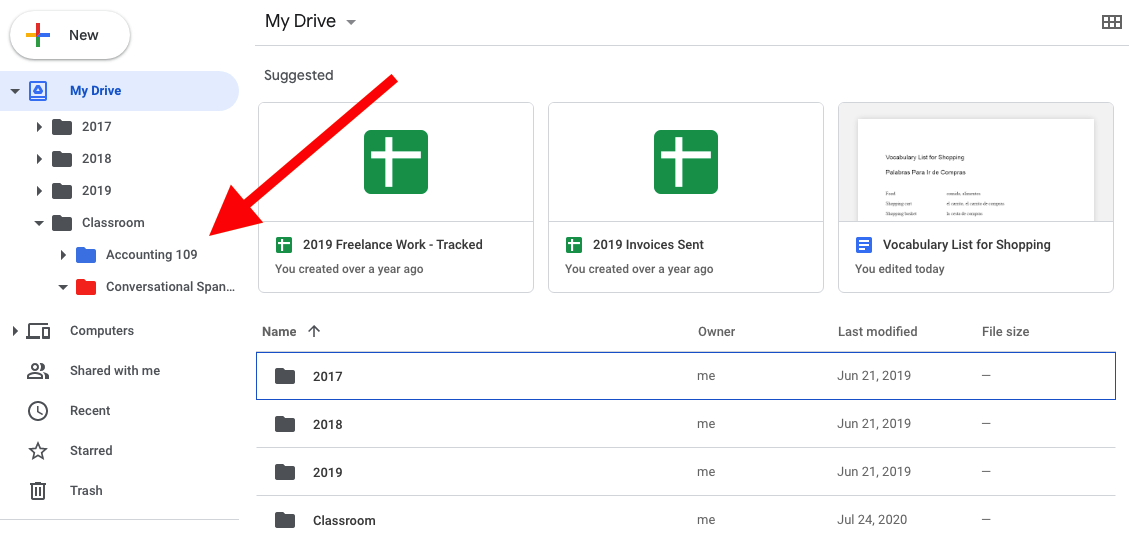
3. 使用 Google Apps 完成作业
让您的课程作业更轻松的一种方法是使用 Google 应用程序(例如 Google 文档和表格)来完成作业。 原因是当您在 Google Apps 中工作时,不必先导出文件然后再将文件上传到站点。 相反,您可以使用 Google Apps 和 Classroom 提供的选项共享文件。
4. 使用私人评论讨论问题
Google 课堂为您提供两种类型的评论:一般评论,班级中的每个人都可以看到,以及私人评论,只有学生和教师之间才能看到。
当您在主类 Stream 中发帖时,这些评论是公开的。 当您查看作业或作业页面并可以选择发表评论时,这些评论仅供教师和学生使用。 (这两种评论现在都标明了,但以前比较混乱。)
确保您使用私人评论来讨论个别事项,例如,如果您是学生,则要求在到期日延期,或者如果您是教师,则要求修改工作。 您可以在公共评论中使用@符号在他们的名字前标记某人,但您可能并不总是希望以这种方式引起人们的注意。
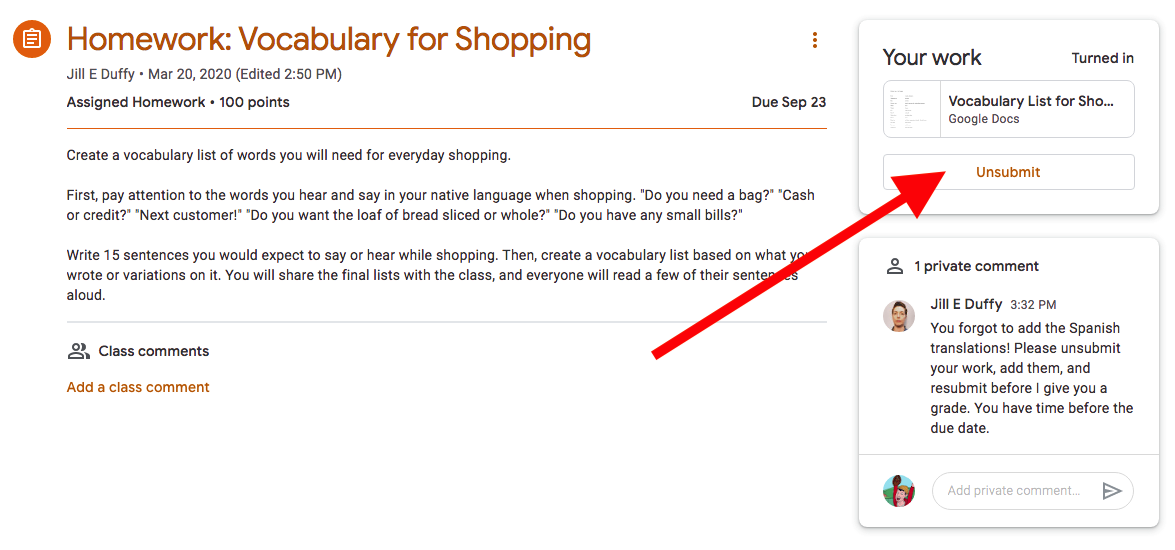
5. 了解如何取消提交作业
提交作业时,您将其所有权授予教师。 但是,如果您犯了错误,例如提交了错误的文件或意识到您在工作中留下了错误,您可以取消提交作业,修复它,然后重新提交。
要取消提交您的工作,请转到查看作业,打开有问题的作业,然后在右上角查找名为取消提交的选项。
请注意,不要让从提交到取消提交的时间过长! 否则,教师可能已经开始对其进行复习和评分。 那么为时已晚。
6. 当心原创性报告
使用 Google Classroom 的教师具有学生不具备的多项功能。 其中之一是原创性报告。
教师使用此工具检查学生的作业是否包含在线其他地方出现的部分文本(换句话说,它会寻找潜在的抄袭)。 虽然您应该始终小心正确地引用您的来源,但您还应该知道教师有一个自动化工具可以帮助他们确保您没有从未引用的来源复制和粘贴文本。

7. 自定义您的通知
如果您设置了 Google Classroom 帐户并将所有设置保留为默认状态,请准备好接收大量通知!
您最好自定义这些通知并禁用任何您不需要的通知,包括电子邮件通知。 这些选项位于 Google 课堂设置中的通知下方,不要与您的 Google 帐户设置混淆。
我们的编辑推荐
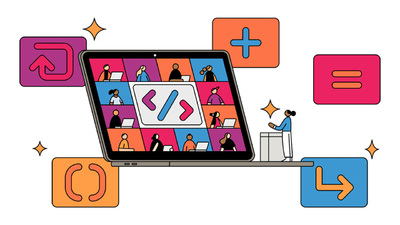


8. 找到你的成绩
虽然 Google Classroom 易于使用和整体导航,但查找作业的成绩和教师对它们的评论并不是那么直观。
转到“课业”并选择“查看您的作业”。 拉出选项菜单并选择 Returned with Grade。 在那里你可以看到你的分数和老师添加的任何评论。
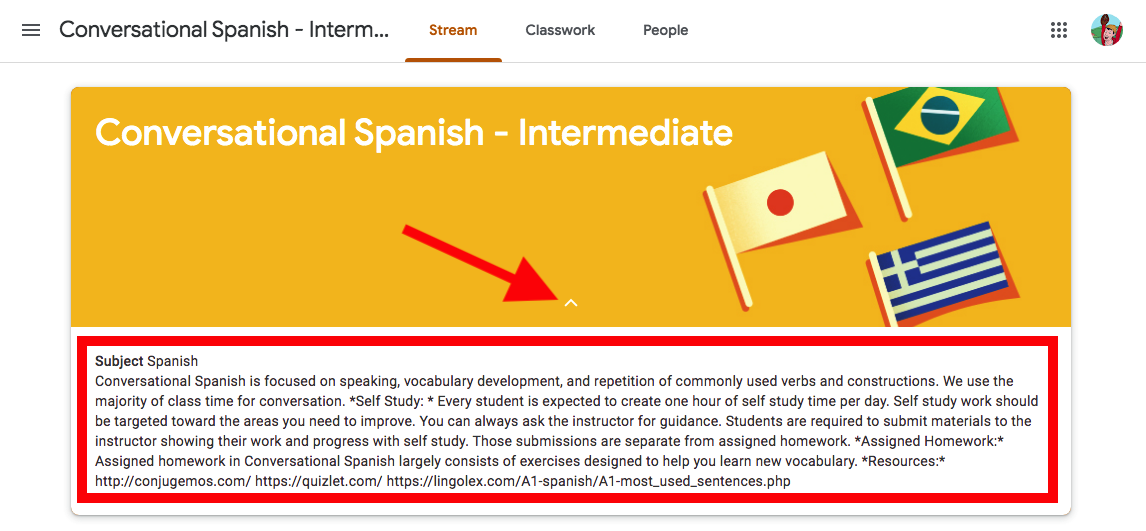
9. 不要忽视类描述
当教师设置他们的 Google Classroom 帐户时,他们会收到使用课程的“关于”部分(实际上标记为“描述”)来共享重要资源的指示。
然而,从学生的角度来看,很容易忽视这一领域。 在您班级的标题图像中,有一个小胡萝卜式箭头,您可以单击或点击以打开有关班级的更多信息。
坦率地说,它并不是 Google Classroom 中设计最精美的元素,因为它不会保存您的老师可能已应用的任何格式,例如粗体或项目符号。 无论如何,下次您找不到重要信息(例如在线资源的链接或阅读材料列表)时,请检查那里。
10. 课程结束时取消注册
课程结束后,您可以取消注册以将其从您的 Google 帐户中删除。
如果您不小心过早取消注册,请不要担心。 您的任何作业都不会从课堂上消失,因此教师仍然拥有您提交的所有作业、您的评论等。 唯一改变的是教室是否从您的视野中消失。 如果发生这种情况,您可以重新注册课程。
当您准备好永久取消注册时,请转到主 Google 课堂页面 (classroom.google.com),选择菜单 > 课程。 选择相关课程并选择更多。 然后,选择取消注册。
